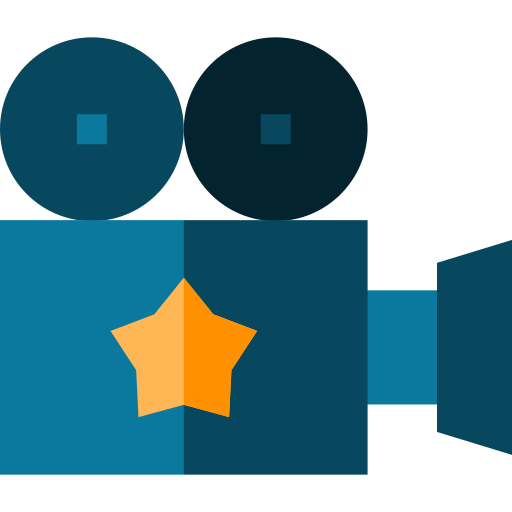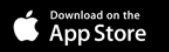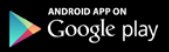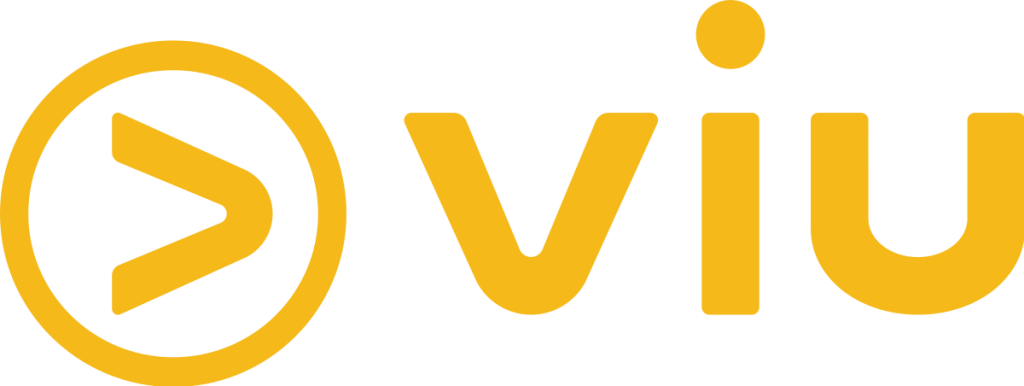กับเทศกาลวันหยุดเริ่มต้นในเวลาเพียงไม่กี่สัปดาห์ที่ผ่านมามีอยู่แล้วฉวัดเฉวียนวันหยุดใหญ่เกี่ยวกับ iPad ของ Apple iPad ที่ถูกผูกไว้จะเป็นหนึ่งในที่สุดของขวัญวันหยุดที่เป็นที่นิยมในฤดูกาลนี้ ไม่ว่าคุณกำลังมองหาอ่านอิเล็กทรอนิกส์หนังสือปพลิเคชันใหม่ล่าสุดเครื่องเล่นสื่อแบบพกพาหรือเพียงแค่ความสนุกสนานแกดเจ็ตใหม่ iPad จะได้รับการเปิดตัวในครัวเรือนจำนวนมากในเดือนธันวาคม
ตอนนี้ที่คุณได้ผ่านพิธีการของคุณ “แกะกล่อง” มันเป็นเวลาที่จะใช้ iPad ถ้าคุณไม่คุ้นเคยกับแอปเปิ้ล iPods, iPhones หรือเทคโนโลยีส่วนใหญ่นี้อาจจะเป็นงานที่น่าผิดหวังมาก ไม่กลัวเป็นฉันที่นี่เพื่อช่วยแสดงให้คุณเห็นวิธีการตั้งค่าแอปเปิ้ล iPad ของคุณและกระโดดในบางแอปแอปเปิ้ลสนุก!
สิ่งแรกที่คุณต้องการจะทำหลังจากแกะกล่อง iPad ของคุณคือการเชื่อมต่อเด็กใหม่ของคุณโดยตรงไปยังเครื่องคอมพิวเตอร์ของคุณด้วยสาย USB เปิดโปรแกรม iTunes ของคุณเมื่อคุณเชื่อมต่อกับคอมพิวเตอร์ หากคุณไม่ได้มี iTunes คุณจะต้องการที่จะดาวน์โหลดได้จากเว็บไซต์ของแอปเปิ้ลก่อนที่คุณจะเชื่อมต่อ iPad ของคุณ iTunes เป็นฟรีค่อนข้างง่ายต่อการตั้งค่า
เมื่อ iPad ของคุณเชื่อมต่อกับ iTunes ของคุณคุณจะถูกถามในการลงทะเบียน นี้อาจจะเป็นที่คุณพบอาการสะอึกครั้งแรกของคุณในกระบวนการ ถ้า iPad ไม่ได้เชื่อมต่ออย่างถูกต้องก็มีโอกาสรุ่นของ iTunes เป็นออกจากวันที่ เพียงแค่ไปข้างหน้าและอัปเดต iTunes ของคุณและคุณควรจะปรับเมื่อรีสตาร์ท
คุณจะถูกขอให้ลงทะเบียน iPad ของคุณอีกครั้ง iTunes ตระหนักถึงมัน ให้แน่ใจว่าคุณลงทะเบียนเพราะถ้ามีอะไรผิดพลาดกับ iPad ของคุณคุณอาจมีความล่าช้าในการได้รับการรักษาจากแอปเปิ้ลถ้ามันไม่ได้ลงทะเบียน เพื่อไปข้างหน้าและลงทะเบียน iPad ของคุณ
ถัดไปคุณจะถูกขอให้เรียกคืน iPad ของคุณสู่สภาพเดิมหรือตั้งค่า iPad ของคุณใหม่ เห็นได้ชัดว่านี้เป็นแบรนด์ iPad ใหม่เพื่อให้คุณต้องการที่จะเลือกตัวเลือกที่ช่วยให้คุณ “ตั้งค่าใหม่ iPad.” เก็บไว้ในใจถ้าคุณไม่ต้องการที่จะคืน iPad ก็อาจใช้เวลาค่อนข้างสักครู่ ดังนั้นในอนาคตหากคุณไม่ต้องทำคืนค่าให้แน่ใจว่าคุณตั้งค่าของคุณเรียกคืนในเวลาที่คุณไม่จำเป็นต้องเข้าถึงได้ทันทีเพื่อ iPad ของคุณ
ขั้นตอนต่อไปจะเป็นการซิงค์สื่อของคุณ คุณจะถูกขอให้ตั้ง iTunes ขึ้นมาเพื่อที่จะซิงค์โดยอัตโนมัติ ผมเลือกที่จะไม่ทำเช่นนี้กับอุปกรณ์ใด ๆ ของแอปเปิ้ลของฉัน หากมีความผิดพลาดอย่างใดอย่างหนึ่งกับ iPad มันคือการที่ปพลิเคชัน iPad ที่มีขนาดใหญ่และคุณจะเติมขึ้นอย่างรวดเร็ว iPad ของคุณ ดังนั้นเลือกอย่างระมัดระวังเมื่อมันมาถึงการซิงค์สื่อของคุณ หากคุณมีตันของภาพยนตร์ใน iTunes ของคุณคุณอาจต้องการเพียงซิงค์ภาพยนตร์หรือวิดีโอที่คุณตั้งใจจะดูได้ทันที มิฉะนั้นคุณจะมาเติมให้เต็มอย่างรวดเร็ว iPad ของคุณกับพวงของไฟล์ที่คุณจะไม่ได้ใช้ในอนาคตได้ทันที คำแนะนำของฉันคือการซิงค์สื่อของคุณด้วยตนเองเพื่อให้คุณสามารถเลือกและเลือกสิ่งที่คุณต้องการบน iPad ของคุณ
การตั้งค่าอีเมลเป็นหนึ่งในสิ่งที่ง่ายที่สุดในการตั้งค่าบน iPad มันเป็นเรื่องง่ายเหมือนการเลือกโปรแกรมอีเมลของคุณป้อนข้อมูลเข้าสู่ระบบของคุณแล้วคุณจะดีไป
ฉันยังอยากจะแนะนำให้ใช้เวลาในการค้นหาอินเทอร์เน็ตสำหรับ iPad ของ Apple เทคนิคและเคล็ดลับ มีตันของสิ่งที่เจ๋งจริงๆว่าบางผู้ใช้ iPad ได้ทำกับอุปกรณ์ที่มี มีสิ่งที่คุณจะไม่เคยฝันว่าบางคนได้คิดออกและโพสต์ขั้นตอนโดยขั้นตอนบทเรียนออนไลน์สำหรับเจ้าของ iPad ใหม่เช่นคุณ
ตอนนี้คุณมีการตั้งค่าที่จะได้รับอีเมลดาวน์โหลดแอพพลิเคและดูสื่อที่คุณชื่นชอบของเล่นใหม่ของคุณ กลับมานั่งพักผ่อนและเพลิดเพลินกับโลกที่ยอดเยี่ยมของชิ้นที่น่าตื่นตาตื่นใจของเทคโนโลยี มันจะเปลี่ยนชีวิตของคุณและก่อนที่คุณจะรู้ว่ามันจะเป็นเวลาที่จะทำให้การแข่งขันในการจัดเก็บสำหรับรุ่นถัดไปของแอปเปิ้ลของ iPad